Szerző:
John Stephens
A Teremtés Dátuma:
22 Január 2021
Frissítés Dátuma:
1 Július 2024
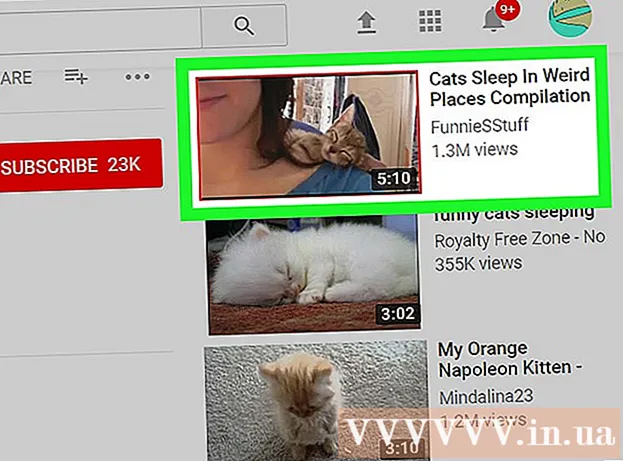
Tartalom
Ez a cikk bemutatja, hogyan lehet YouTube-lejátszási listákat létrehozni és videókat hozzáadni. Ezt megteheti a YouTube asztali számítógépén vagy mobilján.
Lépések
1/2 módszer: Telefonon
Nyisd meg a YouTube-ot. A YouTube ikonnal megérinti az alkalmazást. Ez megnyitja a YouTube kezdőlapját, ha be van jelentkezve.
- Ha nincs bejelentkezve, a folytatáshoz adja meg e-mail címét (vagy telefonszámát) és jelszavát.

Koppintson a "Keresés" ikonra. Ez egy nagyító ikon a képernyő jobb felső sarkában.
Videók keresése. Meg kell adnia a videó nevét, amelyet hozzá kíván adni a lejátszási listához, majd koppintson a videó nevére a keresősáv alatt megjelenõ listában. Ez releváns YouTube keresési eredményeket ad.

Válassza ki a videót. Érintse meg a lejátszási listához hozzáadni kívánt videót. A videó ezt követően is azonnal lejátszásra kerül.
Érintés Hozzáadás ehhez: (Hozzáadva) ikonnal + a videó ablak jobb alsó sarkában a menü megnyitásához.

Érintés Hozzon létre új lejátszási listát (Új lejátszási lista létrehozása) a menü tetején. Ez megnyitja a "Lejátszási lista létrehozása" panelt.
Írja be a lejátszási lista nevét. A lejátszási listát a táblázat tetején található mezőn fogja megnevezni.
A lejátszási listák titkosítása. Érintés Nyilvános (Nyilvános), hogy mindenki láthassa lejátszási listáit a csatornádon, Nem listázott (Nem listázott), hogy elrejtse a lejátszási listákat azoktól az emberektől, akiknek szintén nincs hozzáférési útjuk magán (Privát), így csak te láthatod a lejátszási listát.
- Androidon csak választhat magán megérintve a jelölés bal oldalán található négyzetet. A jelölőnégyzet bejelölésével nyilvános lejátszási listát hoz létre.
Érintés ✓ a képernyő jobb felső sarkában lejátszási lista létrehozásához.
- Android rendszeren Ön dönthet rendben.
Videók hozzáadása a lejátszási listához. Nyisson meg egy másik videót, és válassza a lehetőséget Hozzáadás ehhez: gombra, majd érintse meg a menüben a lejátszási lista nevét. Mint ilyen, a videó automatikusan hozzáadódik a lejátszási listához. hirdetés
2/2 módszer: A számítógépen
Nyissa meg a YouTube oldalt https://www.youtube.com/. Ez megnyitja a YouTube kezdőlapját, ha be van jelentkezve.
- Ha nincs bejelentkezve, kattintson a gombra BEJELENTKEZÉS (Bejelentkezés) az ablak jobb felső sarkában, majd adja meg e-mail címét és jelszavát.
Kattintson a YouTube-oldal tetején található keresősávra.
Keresse meg a videót. Írja be a videó nevét, majd nyomja meg a gombot ↵ Enter. Ez a YouTube-videokeresés felel meg az Ön kérésének.
Válassza ki a videót. Érintse meg a lejátszási listához hozzáadni kívánt videót. A videó ezt követően is azonnal lejátszásra kerül.
Kattintson a "Hozzáadás" gombra az ikonnal + a videó ablak jobb alsó sarkában a menü megnyitásához.
Kattintson a gombra Hozzon létre új lejátszási listát (Új lejátszási lista létrehozása) az aktuálisan megjelenő menü alján. Az új lejátszási lista létrehozási panel közvetlenül ebben a menüben nyílik meg.
Nevezze el a lejátszási listát. Kattintson a "Név" mezőre, majd írja be a lejátszási lista nevét.
Adja meg a lejátszási listák adatvédelmi beállításait. Kattintson az "Adatvédelem" legördülő mezőre, majd válassza a következő lehetőségek egyikét:
- Nyilvános (Nyilvános) - Bárki, aki ellátogat a csatornádra, megtekintheti a lejátszási listát.
- Nem listázott (Nem listázott) - A lejátszási listád nem jelenik meg a csatornán, de másoknak is elküldhetsz egy linket a lejátszási listára, hogy megoszthasd velük.
- magán (Privát) - Csak te tekintheted meg a lejátszási listát.

Kattintson a gombra TEREMT (Létrehozás) piros a menü jobb alsó sarkában lejátszási listák létrehozásához és mentéséhez a profilodban.
Videók hozzáadása a lejátszási listához. Ugrás egy másik videóra, és kattintson a videó alatt található "Hozzáadás" ikonra, majd jelölje be a lejátszási lista nevétől balra található jelölőnégyzetet. Ez a művelet a videó hozzáadásához egy lejátszási listához. hirdetés
Tanács
- A kártyán lévő lejátszási listákat elérheti Thư viện (Galéria) a képernyő alatt (mobilon) vagy a "KÖNYVTÁR" részben a kezdőlap bal oldalán (számítógépen).
Figyelem
- Vegye figyelembe a lejátszási lista adatvédelmi beállításait. Kínos lenne privát videókat nyilvános lejátszási listára menteni.



